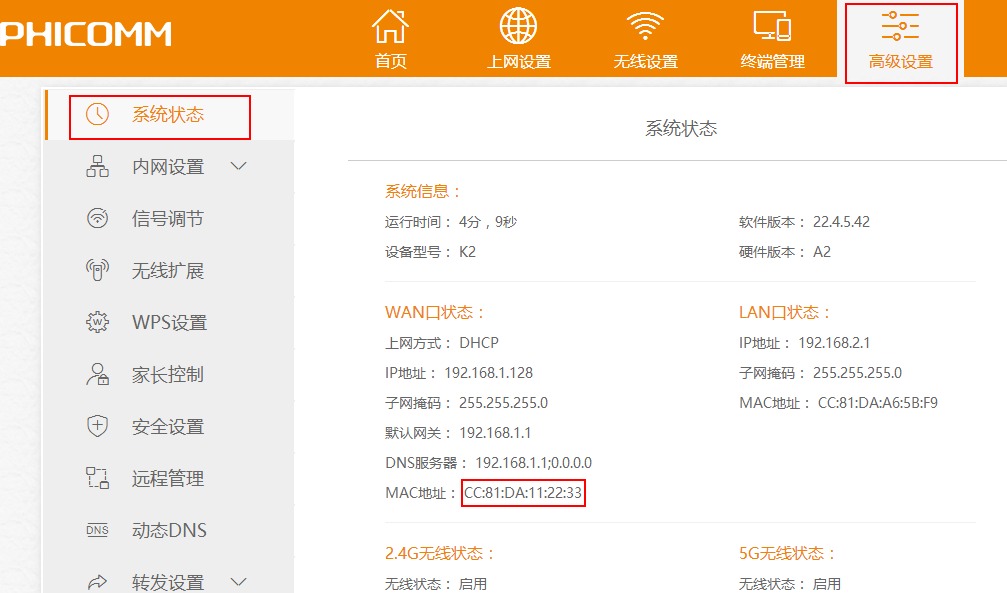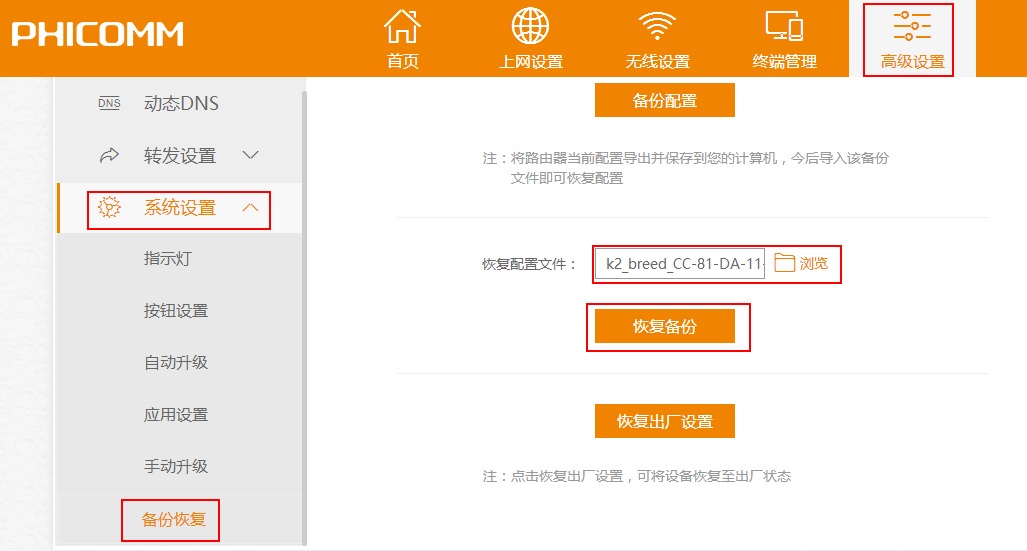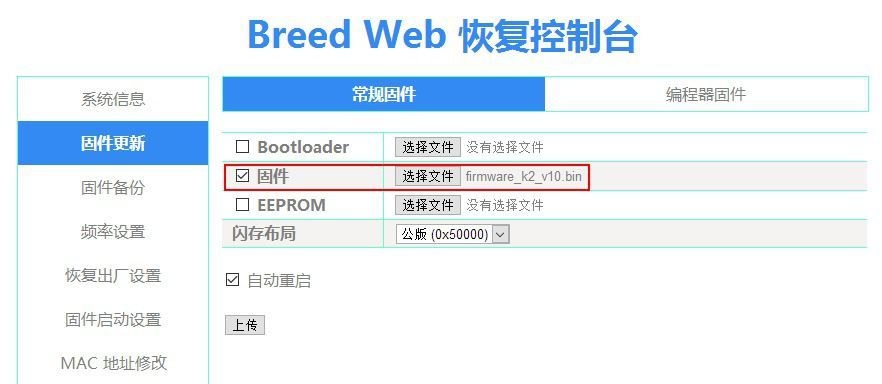1
2
3
4
5
6
7
8
9
10
11
12
13
14
15
16
17
18
19
20
21
22
23
24
25
26
27
28
29
30
31
32
33
34
35
36
37
38
39
40
41
42
43
44
45
46
47
48
49
50
51
52
53
54
55
56
57
58
59
60
61
62
63
64
65
66
67
68
| $ ./client_darwin_amd64 -h
NAME:
kcptun - client(with SMUX)
USAGE:
client_darwin_amd64 [global options] command [command options] [arguments...]
VERSION:
20170120
COMMANDS:
help, h Shows a list of commands or help for one command
GLOBAL OPTIONS:
--localaddr value, -l value local listen address (default: ":12948")
--remoteaddr value, -r value kcp server address (default: "vps:29900")
--key value pre-shared secret between client and server (default: "it's a secrect") [$KCPTUN_KEY]
--crypt value aes, aes-128, aes-192, salsa20, blowfish, twofish, cast5, 3des, tea, xtea, xor, none (default: "aes")
--mode value profiles: fast3, fast2, fast, normal (default: "fast")
--conn value set num of UDP connections to server (default: 1)
--autoexpire value set auto expiration time(in seconds) for a single UDP connection, 0 to disable (default: 0)
--mtu value set maximum transmission unit for UDP packets (default: 1350)
--sndwnd value set send window size(num of packets) (default: 128)
--rcvwnd value set receive window size(num of packets) (default: 512)
--datashard value, --ds value set reed-solomon erasure coding - datashard (default: 10)
--parityshard value, --ps value set reed-solomon erasure coding - parityshard (default: 3)
--dscp value set DSCP(6bit) (default: 0)
--nocomp disable compression
--snmplog value collect snmp to file, aware of timeformat in golang, like: ./snmp-20060102.log
--snmpperiod value snmp collect period, in seconds (default: 60)
--log value specify a log file to output, default goes to stderr
-c value config from json file, which will override the command from shell
--help, -h show help
--version, -v print the version
$ ./server_darwin_amd64 -h
NAME:
kcptun - server(with SMUX)
USAGE:
server_darwin_amd64 [global options] command [command options] [arguments...]
VERSION:
20170120
COMMANDS:
help, h Shows a list of commands or help for one command
GLOBAL OPTIONS:
--listen value, -l value kcp server listen address (default: ":29900")
--target value, -t value target server address (default: "127.0.0.1:12948")
--key value pre-shared secret between client and server (default: "it's a secrect") [$KCPTUN_KEY]
--crypt value aes, aes-128, aes-192, salsa20, blowfish, twofish, cast5, 3des, tea, xtea, xor, none (default: "aes")
--mode value profiles: fast3, fast2, fast, normal (default: "fast")
--mtu value set maximum transmission unit for UDP packets (default: 1350)
--sndwnd value set send window size(num of packets) (default: 1024)
--rcvwnd value set receive window size(num of packets) (default: 1024)
--datashard value, --ds value set reed-solomon erasure coding - datashard (default: 10)
--parityshard value, --ps value set reed-solomon erasure coding - parityshard (default: 3)
--dscp value set DSCP(6bit) (default: 0)
--nocomp disable compression
--snmplog value collect snmp to file, aware of timeformat in golang, like: ./snmp-20060102.log
--snmpperiod value snmp collect period, in seconds (default: 60)
--log value specify a log file to output, default goes to stderr
-c value config from json file, which will override the command from shell
--help, -h show help
--version, -v print the version
|